연계 프로젝트 관리
홈 화면 > 프로젝트 선택 > 관리 > 연계 프로젝트 관리
데이터베이스 모니터링(DPM) 프로젝트와 애플리케이션 모니터링(APM) 프로젝트를 생성한 경우, 두 프로젝트를 연계하여 DPM에서 수집한 모니터링 데이터를 APM 프로젝트에서 확인할 수 있습니다.
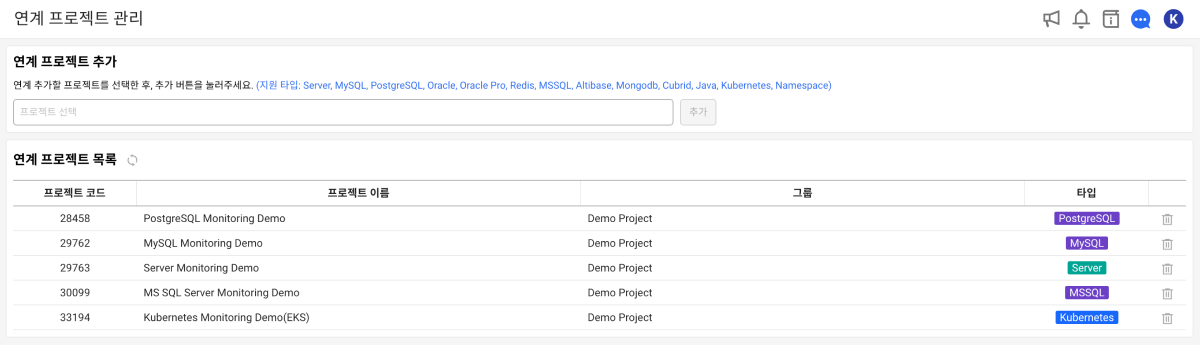
연계 프로젝트 관리 기능을 사용하면 제품 또는 장비 중심의 모니터링을 넘어 여러 프로젝트 간의 모니터링 데이터를 통합해 확인할 수 있습니다. 이는 애플리케이션, 데이터베이스 등 다양한 시스템 구성 요소들이 어떻게 상호 작용하는지 분석하는 데 유용합니다. 특히, 성능 저하가 발생했을 때 장비 문제인지 개별 애플리케이션 문제인지 신속하게 파악할 수 있어, 문제 해결 시간을 크게 단축시킬 수 있습니다. 연계 프로젝트 관리를 통해 사용자 시스템 단위에서 성능 데이터를 종합적으로 분석하고, 보다 가시적인 인사이트를 확보할 수 있습니다.
시작하기 전 참고 사항
- 지원하는 데이터베이스: PostgreSQL, Oracle, MySQL, SQL Server, CUBRID, Altibase, Redis, MongoDB
연계 프로젝트 추가하기
-
관리 > 연계 프로젝트 관리 메뉴로 이동하세요.
-
연계 프로젝트 추가 섹션에서 프로젝트 선택 입력란을 선택하세요.
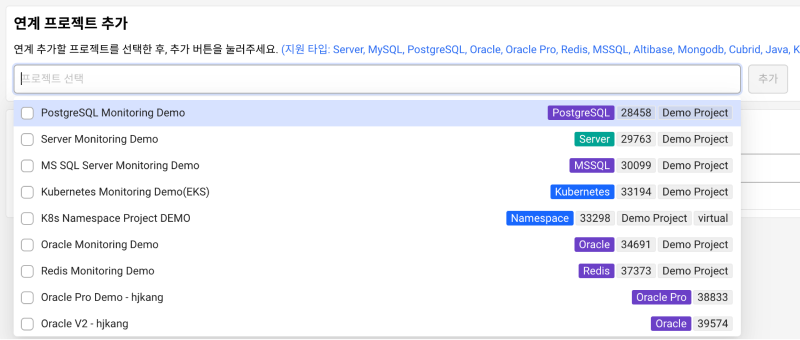
-
선택할 수 있는 프로젝트 목록이 표시되면 연계할 프로젝트를 선택하세요. 문자열을 입력해 일치하는 프로젝트를 검색할 수도 있습니다.
-
프로젝트를 하나 이상 선택한 다음 활성화된 추가 버튼을 선택하세요.
연계 프로젝트 목록에 선택한 프로젝트가 추가됩니다.
연계 프로젝트를 추가하기 위해서는 프로젝트 수정 권한이 필요합니다. 수정 권한이 있는 경우 연계 프로젝트 관리 메뉴에서 추가 버튼이 활성화됩니다.
연계 프로젝트 지표 확인하기
추가한 연계 프로젝트와 관련한 지표는 분석 > 히트맵 메뉴에서 확인할 수 있습니다. 트랜잭션을 조회하는 동안 연계된 프로젝트의 성능 지표를 함께 확인할 수 있습니다.
이 기능은 APM 프로젝트에서 트랜잭션을 분석할 때, 느린 SQL을 발견했을 경우 비슷한 여러 DB를 사용하는 환경에서 정확히 어느 DB에서 문제가 발생했는지 확인하기 어려운 상황에 유용합니다.
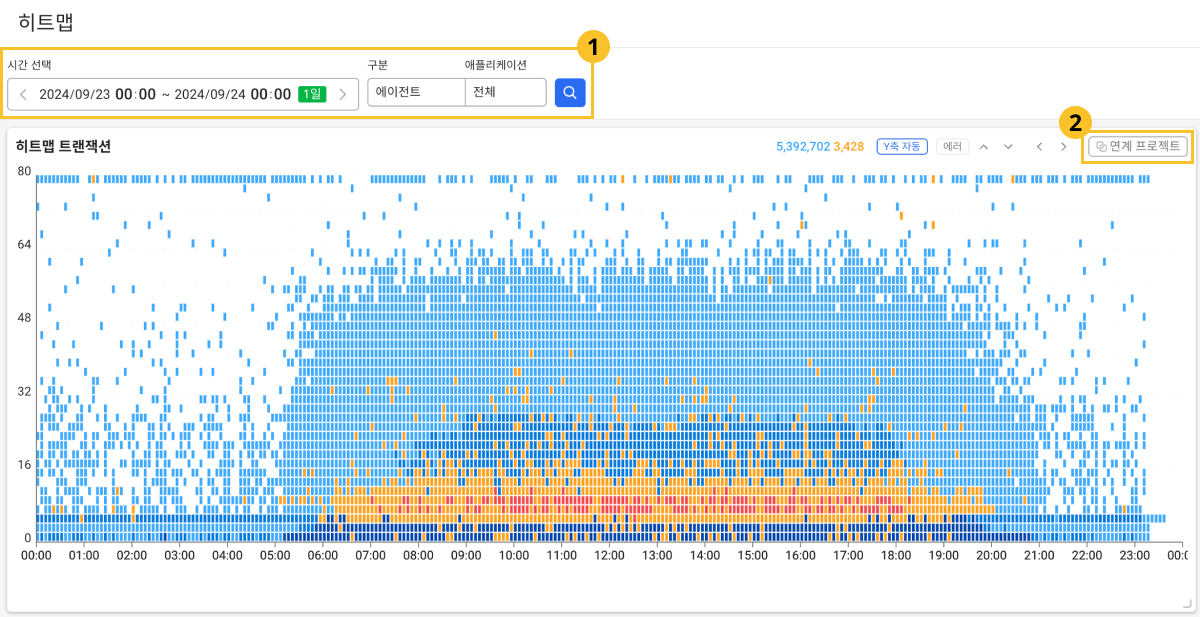
-
트랜잭션을 조회할 시간과 애플리케이션을 설정한 후
버튼을 선택하세요.
-
히트맵 트랜잭션 섹션에서 오른쪽 상단의 연계 프로젝트 버튼을 선택하세요.
-
연계 프로젝트의 지표를 확인할 수 있는 새창이 나타납니다.
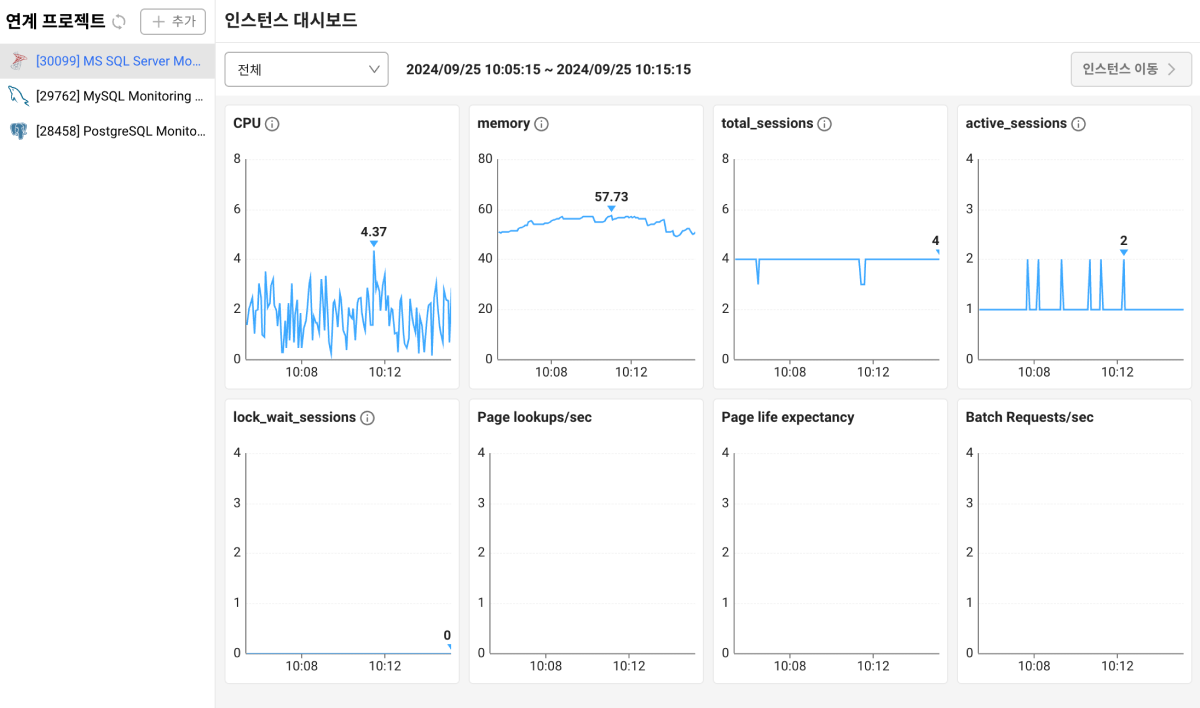
왼쪽 목록에서 연계 프로젝트를 선택하고 인스턴스 대시보드 섹션의 지표를 확인하세요. 인스턴스 대시보드에서는 애플리케이션에서 실행되었던 트랜잭션과 연계된 데이터베이스의 주요 성능 지표를 확인할 수 있습니다.
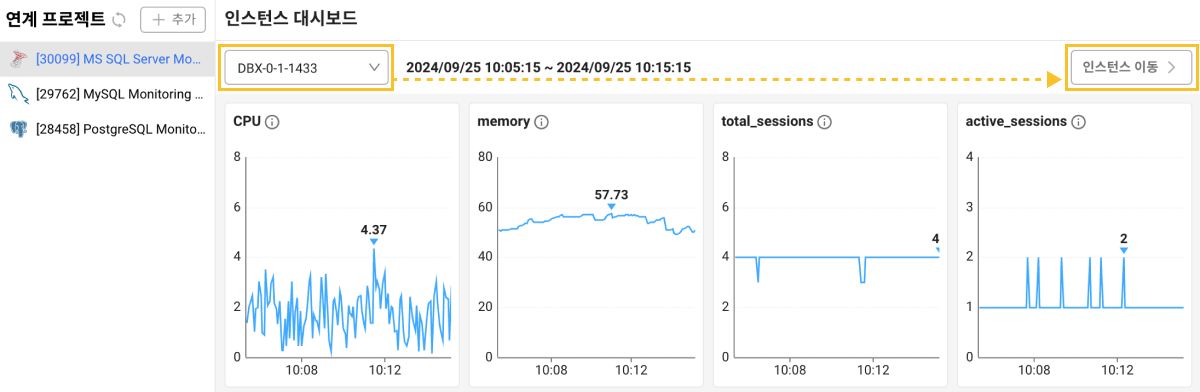
선택한 프로젝트의 대시보드 메뉴로 이동하려면 인스턴스를 선택한 후, 오른쪽 상단의 인스턴스 이동 버튼을 클릭하세요. 대시보드 > 인스턴스 모니터링 메뉴로 이동합니다.
-
히트맵 트랜잭션 섹션의 연계 프로젝트 버튼은 연계된 프로젝트가 있을 때만 표시됩니다. 연계 프로젝트 추가에 대한 자세한 내용은 다음 문서를 참조하세요.
-
왼쪽 연계 프로젝트 목록 상단의 추가 버튼을 선택해 프로젝트를 추가할 수 있습니다.
-
인스턴스 이동 버튼은 전체를 선택한 상태에서는 비활성화됩니다.

-
데이터베이스 상품 종류에 따라 분석 > 카운트 추이 메뉴로 이동할 수 있습니다.
연계 프로젝트 삭제하기
-
관리 > 연계 프로젝트 관리 메뉴로 이동하세요.
-
연계 프로젝트 목록 섹션에서 연계를 해제하려는 프로젝트를 삭제하려면 목록 가장 오른쪽의
버튼을 선택하세요.
-
확인 메시지가 나타나면 삭제 버튼을 선택하세요.
연계 프로젝트 목록 섹션에서 삭제한 프로젝트가 제외됩니다.